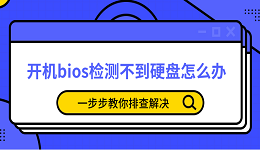当你打开电脑,屏幕一黑,只跳出一句“找不到启动设备(No bootable device found)”,此时你肯定傻眼了——明明昨天还好好的,今天咋就连硬盘都不认了?其实,这种情况并不一定是硬盘坏了,很多时候只是小毛病。今天咱们就一块看看,开机 BIOS 检测不到硬盘,到底该怎么一步步解决。
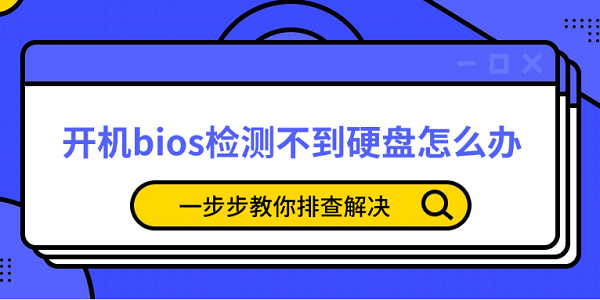
一、原因分析
遇到 BIOS 检测不到硬盘的情况,先别慌着送修,原因大概率是以下几种:
1、硬盘连接松动:电脑搬动、震动或者清灰时,硬盘的线可能松了,这时 BIOS 自然识别不到。
2、BIOS 设置错误:有时候启动模式或硬盘模式被改了,比如从 UEFI 切到了 Legacy,也会导致硬盘“失联”。
3、硬盘驱动异常:驱动程序太旧或损坏,系统可能就识别不出硬盘。
4、硬盘故障:如果硬盘老化、出现坏道,就可能真的挂掉了。
二、解决方案
方法一:检查硬盘连接线
首先,最常见的原因就是线松了。特别是台式机,搬动主机或者清理灰尘时,一不小心碰到SATA线,接口没插紧,BIOS就直接“认不出”了。
操作步骤:
1、先关机并拔掉电源,打开机箱(笔记本电脑则需要卸下底壳)。
2、检查硬盘的数据线和电源线是否牢固插好。
3、如果是SATA接口,可以换个主板插口试试。
4、重新开机进入 BIOS,看能不能识别到硬盘。

方法二:恢复或修改 BIOS 设置
一些用户改动了BIOS里的设置,也会导致硬盘“消失”。比如切换启动模式、改硬盘类型的时候,电脑会因为模式不兼容而直接不识别。
操作步骤:
1、重启电脑,不停按 Del 或 F2 键进入 BIOS。
2、找到 Boot 或 Storage 选项,查看硬盘是否被禁用,如果是就开启它。
3、检查模式是否为 AHCI(如果是IDE,可以改成AHCI)。
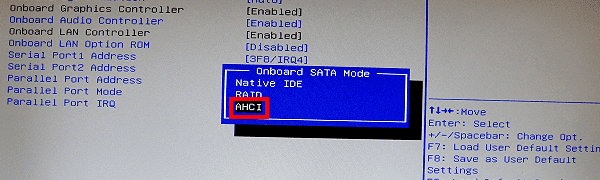
4、确保硬盘在“Boot Priority”中排第一。
5、按 F10 键保存退出,再次重启看看是否恢复正常。
方法三:使用“驱动人生”更新硬盘驱动
如果BIOS 能识别到硬盘,但系统就是进不去,或者老是报错、蓝屏,那八成是驱动出了问题。比如驱动版本过低或者系统更新后不兼容,都会造成“识别失败”的假象。为了简化流程,建议使用“驱动人生”这类专业工具来快速解决。

 好评率97%
好评率97%  下载次数:4571904
下载次数:4571904
操作步骤:
1、下载并安装驱动人生,完成后打开软件,全面诊断电脑。
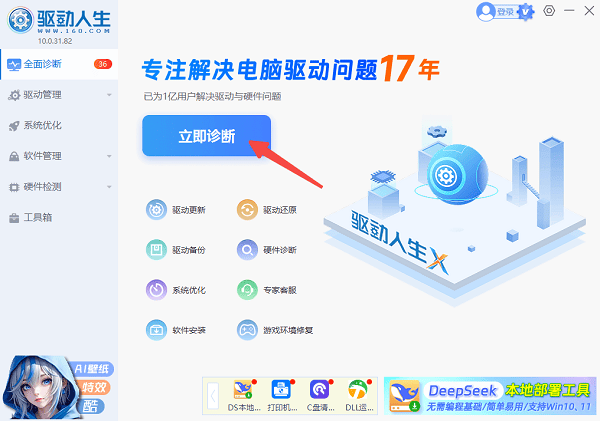
2、在检测结果中找到“磁盘驱动”或“主板存储控制器”,点击“全面修复”,顺带优化电脑运行库环境。
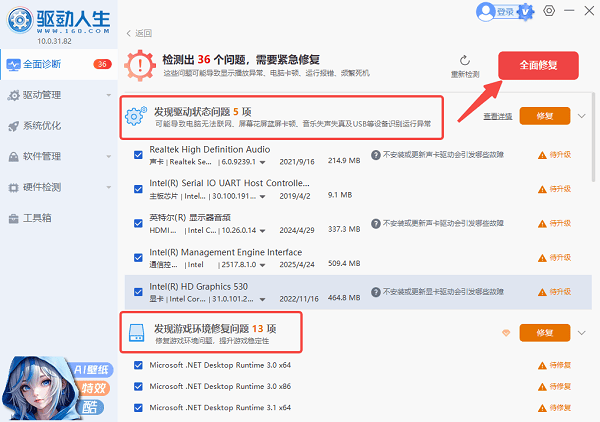
3、等待修复完成后需要重启一下电脑,再检查硬盘是否恢复识别。
方法四:检测硬盘是否损坏
如果前面几种办法都没用,那就要考虑硬盘本身的问题。硬盘使用时间长了,坏道多、转速不稳,BIOS 可能就彻底识别不出来。这种时候,最重要的是先确保数据安全。
操作步骤:
1、拆下硬盘,接到另一台电脑上(可以用硬盘盒或转接线)。
2、看系统是否能识别,如果能,立刻把重要文件复制出来。
3、如果另一台电脑也认不出,那基本可以确认硬盘损坏。这时就只能更换硬盘,必要时联系专业数据恢复服务。
BIOS检测不到硬盘不一定是“硬件大病”,更多时候是线松了、模式错了或者驱动出问题。按照上面几步排查,大多数电脑都能“起死回生”。如果是因为驱动异常导致的,记得用“驱动人生”更新一下硬盘和主板驱动,防止类似问题再次出现。